TIKA - Meio Ambiente
Este capítulo o conduz pelo processo de configuração do Apache Tika no Windows e Linux. A administração do usuário é necessária durante a instalação do Apache Tika.
Requisitos de sistema
| JDK | Java SE 2 JDK 1.6 ou superior |
| Memória | 1 GB de RAM (recomendado) |
| Espaço em disco | Sem requisitos mínimos |
| Versão do sistema operacional | Windows XP ou superior, Linux |
Etapa 1: Verificar a instalação do Java
Para verificar a instalação do Java, abra o console e execute o seguinte java comando.
| SO | Tarefa | Comando |
|---|---|---|
| janelas | Abra o console de comando | \> java –version |
| Linux | Abra o terminal de comando | $ java –version |
Se o Java foi instalado corretamente em seu sistema, você deverá obter uma das seguintes saídas, dependendo da plataforma em que está trabalhando.
| SO | Resultado |
|---|---|
| janelas | Versão Java "1.7.0_60"
Java (TM) SE Run Time Environment (build 1.7.0_60-b19) Java Hotspot (TM) Servidor VM de 64 bits (versão 24.60-b09, modo misto) |
| Lunix | versão java "1.7.0_25" Open JDK Runtime Environment (rhel-2.3.10.4.el6_4-x86_64) Abra o servidor VM JDK de 64 bits (compilação 23.7-b01, modo misto) |
Presumimos que os leitores deste tutorial tenham o Java 1.7.0_60 instalado em seus sistemas antes de prosseguir para este tutorial.
Caso você não tenha Java SDK, baixe sua versão atual em https://www.oracle.com/technetwork/java/javase/downloads/index.html and have it installed.
Etapa 2: configuração do ambiente Java
Defina a variável de ambiente JAVA_HOME para apontar para o local do diretório base onde o Java está instalado em sua máquina. Por exemplo,
| SO | Resultado |
|---|---|
| janelas | Defina a variável ambiental JAVA_HOME para C: \ ProgramFiles \ java \ jdk1.7.0_60 |
| Linux | export JAVA_HOME = / usr / local / java-current |
Anexe o caminho completo do local do compilador Java ao caminho do sistema.
| SO | Resultado |
|---|---|
| janelas | Anexar a string; C: \ Arquivos de programas \ Java \ jdk1.7.0_60 \ bin ao final da variável de sistema PATH. |
| Linux | exportar PATH = $ PATH: $ JAVA_HOME / bin / |
Verifique o comando java-version no prompt de comando conforme explicado acima.
Etapa 3: Configurando o ambiente Apache Tika
Os programadores podem integrar o Apache Tika em seu ambiente usando
- Linha de comando,
- API Tika,
- Interface de linha de comando (CLI) de Tika,
- Interface gráfica do usuário (GUI) de Tika, ou
- o código-fonte.
Para qualquer uma dessas abordagens, em primeiro lugar, você deve baixar o código-fonte do Tika.
Você encontrará o código-fonte do Tika em https://Tika.apache.org/download.html, onde você encontrará dois links -
apache-tika-1.6-src.zip - Contém o código-fonte do Tika, e
Tika -app-1.6.jar - É um arquivo jar que contém o aplicativo Tika.
Baixe esses dois arquivos. Um instantâneo do site oficial da Tika é mostrado abaixo.
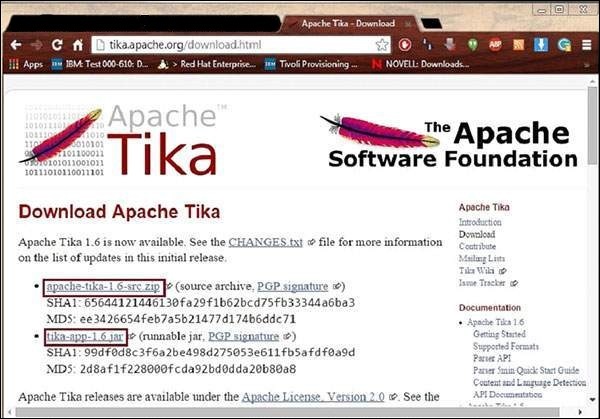
Depois de baixar os arquivos, defina o caminho de classe para o arquivo jar tika-app-1.6.jar. Adicione o caminho completo do arquivo jar conforme mostrado na tabela abaixo.
| SO | Resultado |
|---|---|
| janelas | Anexe a string “C: \ jars \ Tika-app-1.6.jar” à variável de ambiente do usuário CLASSPATH |
| Linux | Exportar CLASSPATH = $ CLASSPATH - /usr/share/jars/Tika-app-1.6.tar - |
O Apache fornece o aplicativo Tika, um aplicativo Graphical User Interface (GUI) usando Eclipse.
Compilação Tika-Maven usando Eclipse
Abra o eclipse e crie um novo projeto.
Se você não tiver o Maven em seu Eclipse, configure-o seguindo as etapas fornecidas.
Abra o link https://wiki.eclipse.org/M2E_updatesite_and_gittags . Lá você encontrará os lançamentos do plugin m2e em um formato tabular
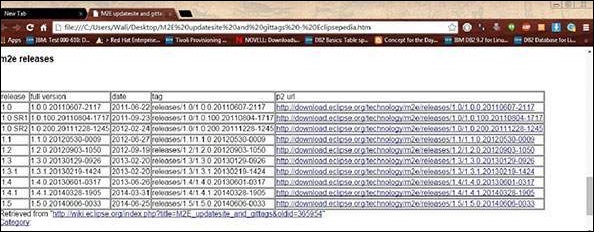
Escolha a versão mais recente e salve o caminho do url na coluna p2 url.
Agora revisite o eclipse, na barra de menu, clique Helpe escolha Install New Software no menu suspenso

Clique no Addbotão, digite qualquer nome desejado, pois é opcional. Agora cole o url salvo noLocation campo.
Um novo plug-in será adicionado com o nome que você escolheu na etapa anterior, marque a caixa de seleção na frente dele e clique Next.

Continue com a instalação. Depois de concluído, reinicie o Eclipse.
Agora clique com o botão direito no projeto, e no configure opção, selecione convert to maven project.
Um novo assistente para criar um novo pom aparece. Insira o ID do grupo como org.apache.tika, insira a versão mais recente do Tika, selecione opackaging como jar, e clique Finish.
O projeto Maven foi instalado com sucesso e seu projeto foi convertido em Maven. Agora você deve configurar o arquivo pom.xml.
Configure o arquivo XML
Obtenha a dependência do maven Tika dehttps://mvnrepository.com/artifact/org.apache.tika
Abaixo é mostrada a dependência Maven completa do Apache Tika.
<dependency>
<groupId>org.apache.Tika</groupId>
<artifactId>Tika-core</artifactId>
<version>1.6</version>
<groupId>org.apache.Tika</groupId>
<artifactId> Tika-parsers</artifactId>
<version> 1.6</version>
<groupId> org.apache.Tika</groupId>
<artifactId>Tika</artifactId>
<version>1.6</version>
<groupId>org.apache.Tika</groupId>
< artifactId>Tika-serialization</artifactId>
< version>1.6< /version>
< groupId>org.apache.Tika< /groupId>
< artifactId>Tika-app< /artifactId>
< version>1.6< /version>
<groupId>org.apache.Tika</groupId>
<artifactId>Tika-bundle</artifactId>
<version>1.6</version>
</dependency>